高品质图片往往伴随着大体积,不仅会占用宝贵的存储空间,还可能拖慢加载进程,从而影响浏览体验。那该如何压缩图片大小呢?接着往下看你就知道了~
一、使用PC软件进行图片压缩1、美图秀秀
一款大众熟知的老牌p图软件,除了日常高频使用的人像美容、海报设计、抠图拼图、证件照、扫描件、视频编辑等功能外,也支持简单的图片压缩处理。

选择【图片编辑】导入单图,接着点击右上角“保存”,画质调整分3种,可通过拖拽滚动条或填写数值来压缩到指定大小,智能压缩和AI变清晰限会员使用。
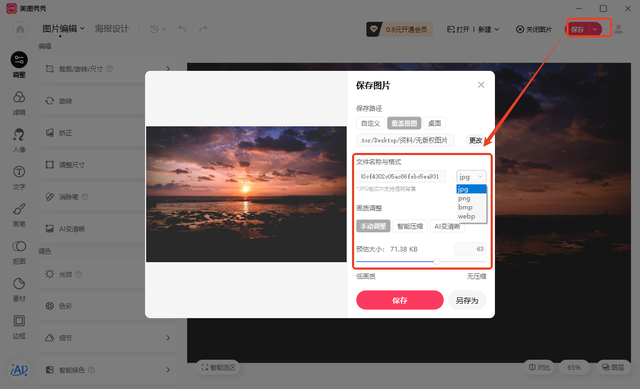
2、迅捷图片转换器
一款专业全能的图像编辑软件,集通用格式转换、图片压缩、照片滤镜、AI绘画、抠图换背景、智能证件照等多种实用功能于一体,有效满足多场景需求!
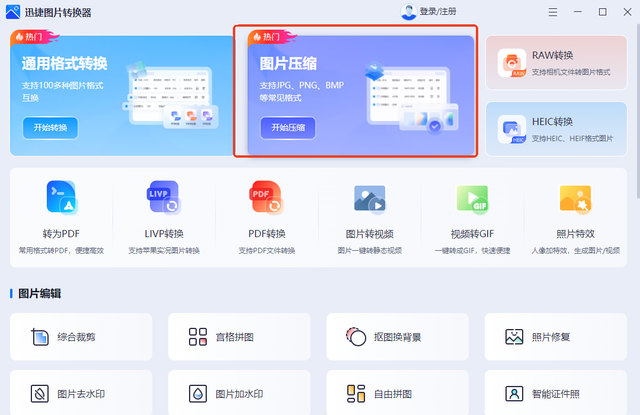
支持JPG、PNG等常见格式的图片压缩操作,一次可选择单张或多张图片进行导入,会显示对应的名称、原始大小和原始尺寸,压缩模式也有内置4种可选。
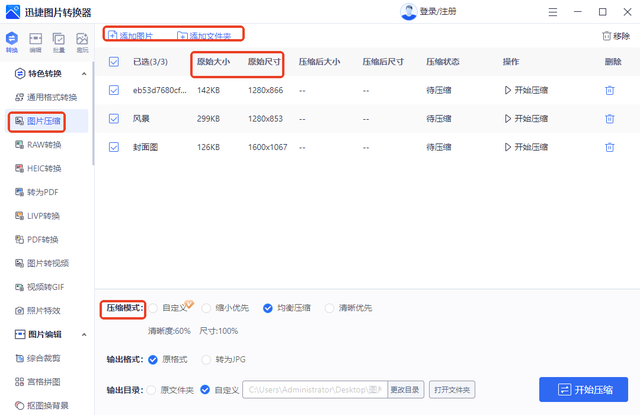
自定义模式支持按需设置清晰度和尺寸,选中单图还可设置分辨率,还能一键压缩到想要的目标大小,最后选择输出格式就能进行自动批量处理了,提升效率。

3、Adobe Photoshop
简称“PS ”,主要处理以像素所构成的数字图像,可通过修改图像品质来压缩图片。打开软件后导入图片,接着点击【文件】并选择“存储为Web所用格式”。

选择预设格式后选择图像等级和品质,还能直接在“图像大小”分类下输入相应的像素数值,能实时查看压缩后的效果图和大小,最后点击“存储”即可导出。
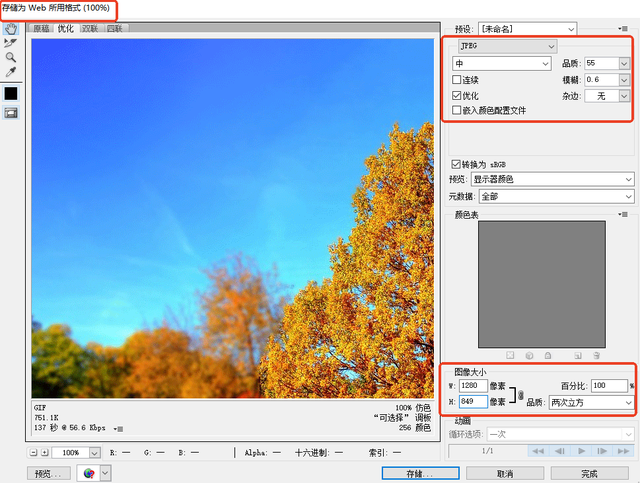 二、使用手机APP进行图片压缩
二、使用手机APP进行图片压缩1、WPS Office
一款很好用的办公软件,有内置多种效率工具,图片压缩就在其中,一次至多选择九张上传,会同时显示压缩前后的质量参数,点击图片还能查看压缩详情。
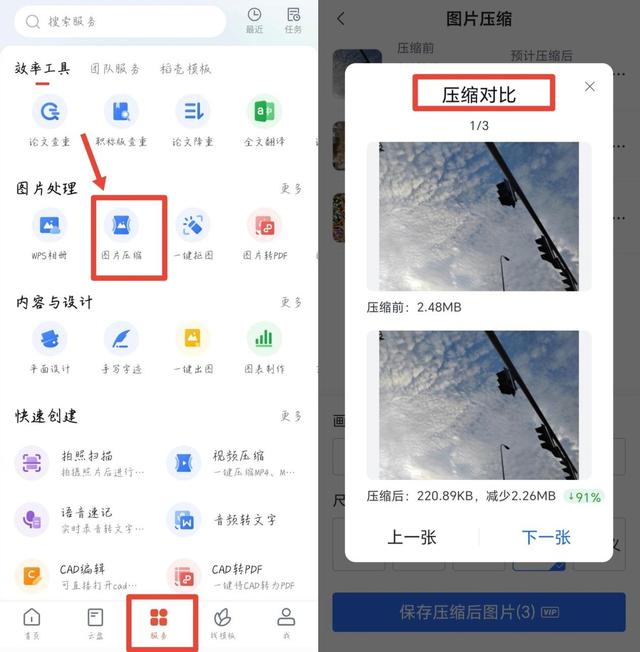
尺寸和画质均有预设5种类型,并且支持自定义尺寸,预计压缩后的大小会根据设置实时变化,压缩率也会一并展示,确定好后点击“保存压缩后图片”。
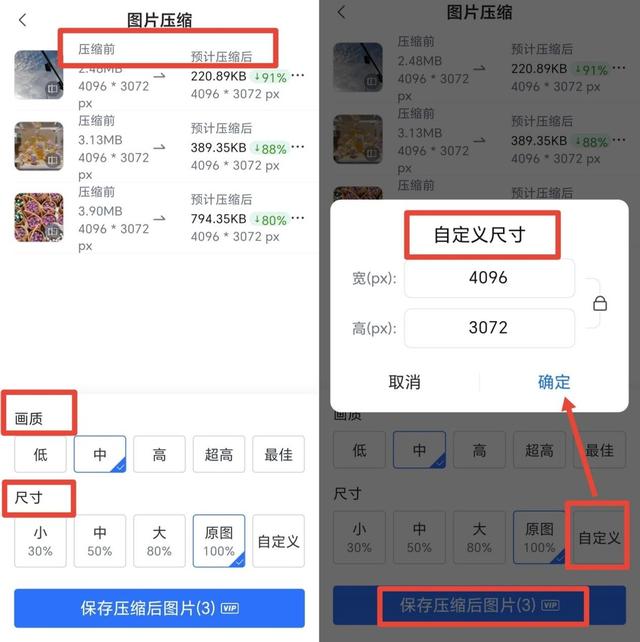
2、一键抠图
一款内置多种与图片、照片相关工具的手机软件,除了一键搞定发丝级抠图外,智能证件照、格式转换、无损放大、动漫特效等也支持,简单又高效!
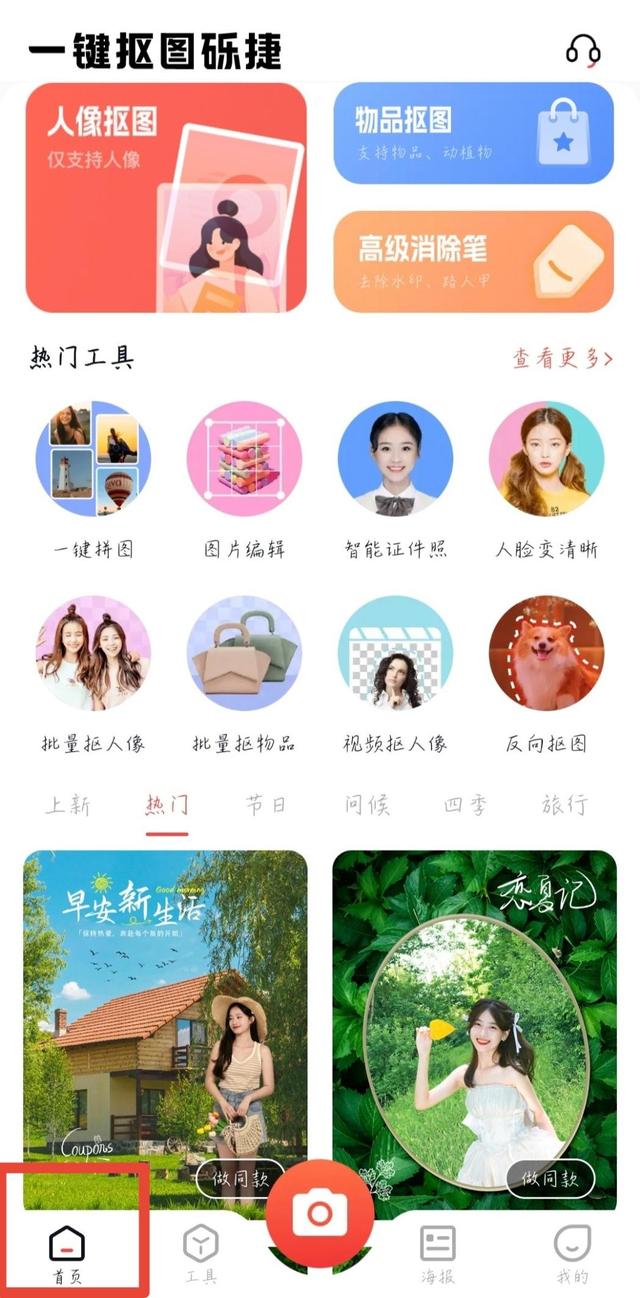
打开后点击底部“工具”,接着在跳转页面找到并选择“图片工具”下的【图片压缩】,一次可选择九张上传,会直接显示原图大小,压缩模式也有提供四种。

其中缩小优先、均衡压缩和清晰优先均有固定的压缩后清晰度数值,分别是40%、60%和70%,自定义可按喜好需求随意设置,压缩完成后会自动保存到相册。
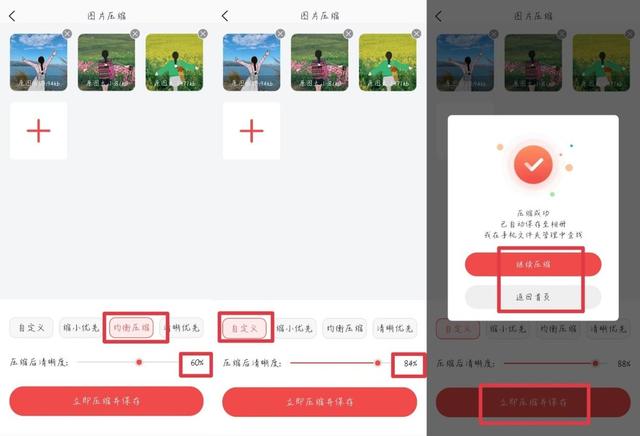 三、使用在线Web进行图片压缩
三、使用在线Web进行图片压缩1、改图鸭
一款多功能的在线图片编辑工具,打开后点击【图片压缩】,可根据图片原格式选择对应的压缩方式,包括JPG、PNG、BMP、GIF和JPEG,批量压缩也OK。
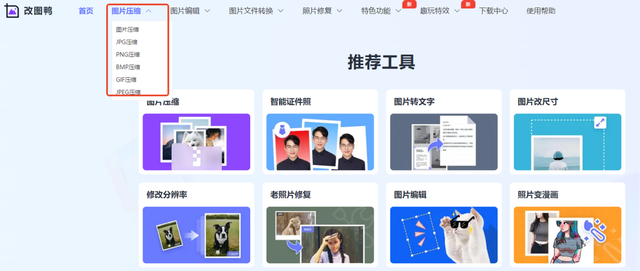
其中的“图片压缩”则支持添加更多种格式的图片,压缩模式分3种,会实时显示压缩后大小,方便一次性压缩到指定大小,输出格式也能转换,几秒就能完成。
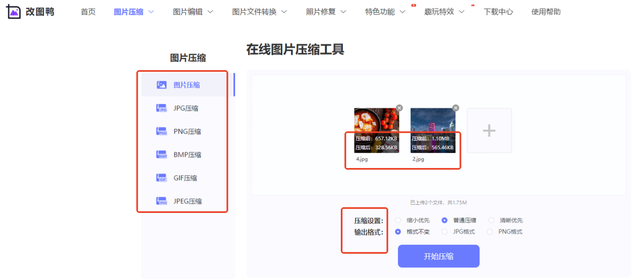
2、CAESIUM
一个界面简洁友好的图片压缩网站,搜索打开就能使用。支持JPG、PNG和Webp这3种图片格式,最多一次可并行处理5张,单个文件最大不可超过20MB。
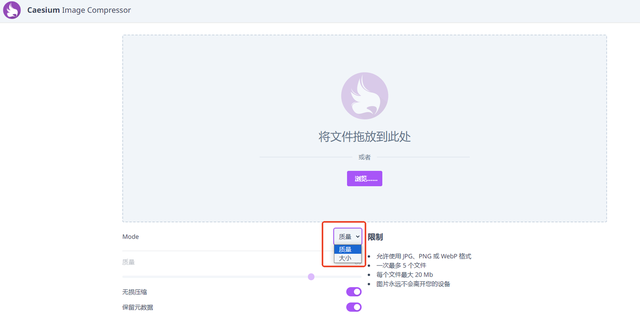
可通过调整质量数值或设置最大大小来实现压缩,支持无损压缩和保留元数据,能轻松对比出压缩前后大小,完成就能下载,不满意还可以选择再次压缩。
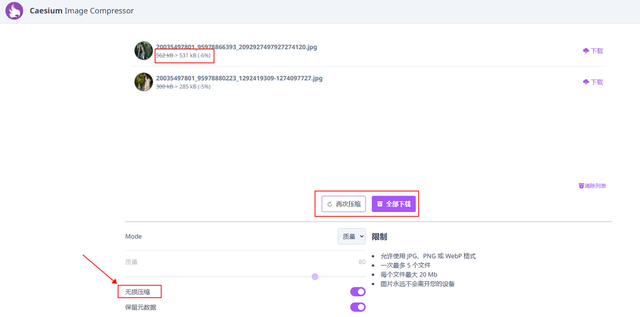
3、ILoveIMG
一个值得信赖的在线图片编辑器,提供多种实用工具,包括压缩图像文件、调整图像大小、格式转换、提升质量、裁剪图片、去除背景等,处理起来也很高效。
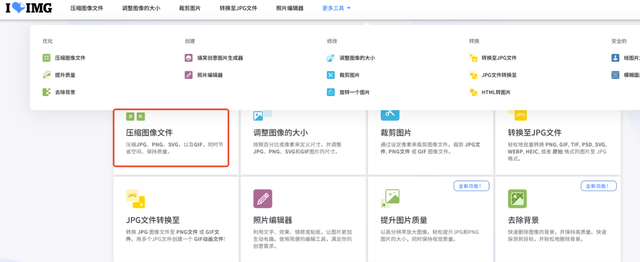
点击进入【压缩图像文件】页面,一次能选择多张,鼠标放置在图上就能查看原始大小和尺寸,支持按名称排序,会一并进行压缩并保持最佳质量和大小比例。
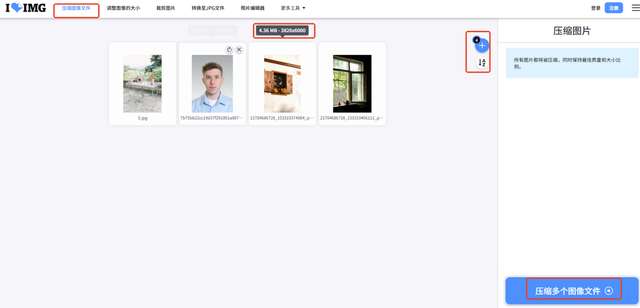
本期的分享就先到这里啦,喜欢的话记得点赞转发+关注呦~
